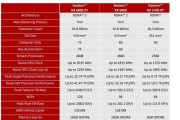在现代计算机系统中,显卡作为至关重要的组件之一,其性能直接关系到用户图形处理和游戏体验的优劣。英特尔作为全球知名的芯片制造商,其集成显卡性能亦随着技术进步而提升。然而,当您需要更高级别的图形处理能力时,可能需要手动开启独立显卡来应对。本文将详细介绍如何在英特尔处理器的电脑上开启独立显卡,并提供一些背景信息、常见问题解答及实用技巧。
什么是独立显卡及其重要性?
在探讨开启独立显卡的具体步骤之前,有必要先了解什么是独立显卡以及其重要性。独立显卡是指具备独立处理图形功能的显卡,通常不依赖于CPU进行图形处理。与之对应的是集成显卡,后者是集成在CPU内部的图形处理单元。
开启独立显卡的重要性体现在以下几点:
1.更强大的图形处理能力:独立显卡拥有自己的图形处理单元(GPU)和显存,能够提供更为强大的图形处理能力。
2.优化游戏体验:对于游戏玩家而言,独立显卡是提升游戏画面质量、流畅度和游戏体验的关键。
3.支持专业应用:对于视频编辑、3D建模等专业图形处理工作,独立显卡能够提供更高的效率和更好的效果。

如何在英特尔平台上开启独立显卡?
为了开启您的英特尔平台上的独立显卡,请按照以下步骤进行:
第一步:确认硬件兼容性
确保您的电脑同时装有独立显卡和集成显卡,并且它们能够与您的操作系统兼容。英特尔平台上的笔记本或台式机可能已预装了独立显卡,通常是NVIDIA或AMD品牌。
第二步:打开电源并进入BIOS设置
启动您的电脑并立即按下BIOS设置快捷键(如F2、F10、Delete等,具体按键因品牌而异)。请按照屏幕上的指示操作。
第三步:选择集成显卡优先或独立显卡优先
在BIOS设置界面中,找到关于显卡设置的选项。不同型号的主板可能有不同的路径,但通常会涉及“IntegratedGraphics”、“InitiateGraphicAdapter”或“PrimaryVideo”等词汇。
如果您的电脑有独立显卡,且想要优先使用它,您可能需要将设置调整为“Discrete”或“PCIe”。
如果您希望电脑根据应用需求自动切换显卡(节能模式),则设置为“Hybrid”或“SwitchableGraphics”。
第四步:保存并退出BIOS
完成设置后,保存您的更改并退出BIOS。电脑将自动重启并应用您所做的设置。

第五步:确认独立显卡已被开启
重启后,在操作系统中通过系统信息或设备管理器确认独立显卡已启用。您可能需要安装或更新显卡驱动程序以确保最佳性能。

常见问题解答及实用技巧
问题:为什么我的电脑没有显示独立显卡选项?
答案:可能是由于BIOS中缺少相关设置选项,或者您的电脑没有独立显卡安装。请检查显卡硬件连接和电脑的规格,确认显卡兼容性。
问题:开启独立显卡后,为什么电脑仍然使用集成显卡?
答案:这可能是由于显卡驱动未正确安装或更新。进入设备管理器,查看显卡驱动状态,并尝试重新安装或更新驱动。
技巧:优化显卡设置以提升性能
在操作系统中,您可以打开显卡控制面板(如NVIDIA控制面板或AMDRadeon设置),对图形设置进行个性化调整,以获得更优的视觉效果和性能。
技巧:如何保持显卡驱动更新?
安装并运行显卡制造商提供的软件更新工具,它将自动检测并安装最新的驱动程序更新。
通过以上步骤,您应该能够成功在英特尔平台上开启独立显卡,并根据自己的需求对显卡进行进一步的优化设置。确保在操作过程中细心,如遇到问题,不要害怕寻求专业帮助。
综合以上,开启英特尔平台上的独立显卡不仅是技术操作的过程,也涉及到对系统性能优化的理解。希望本文的详细指导能够助您顺利完成设置,享受更加流畅和高效的工作与娱乐体验。
标签: #显卡